私は1998年のWindows 98からパソコンを使い始めたのですが、過去のモデルに比べると最近のパソコンはハードウェアの性能、ソフトウェアの互換性の面で大幅に進化していますね。
10年以上前はパソコンの性能もイマイチで、ソフトウェアや通信環境が大幅に進歩していた時代であったために、デスクトップの寿命は3~4年、ノートだと2~3年という感覚で捉えていました。(結構壊れたりもした)
NECのノートパソコンは1年程度でお亡くなりになりました…。
ここ10年位はソフトウェアの進化が停滞していますし、パソコンに使用されている個々のパーツの性能や耐久性も向上していますので、ディスクドライブをSSDなどの高速なものに交換してやれば8年前のノートパソコンでも快適に使用が可能であると実感しています。(オフィスソフトやネットサーフィン程度なら)
ドライブ類などの耐久性が上がった為、他の部分に先にガタが来るようになったかも
過去に致命的なパソコンの故障に見舞われた内容としては、ハードディスクが壊れたり、ノートパソコンのファンがいつの間にか壊れてCPUがお亡くなりになったりと言ったものが多かったのですが、10年以上前だと2~3年でネットやソフトウェアの環境変化にパソコンの性能がついて行けない状態になっていましたので、修理するよりは買い換えた方が良いという判断をしていました。
エクセルの関数などを使用して大きなデータをいじくったりしていると、頻繁に固まったり、ゆっくり動いているのか固まっているのかすら分からないような状況に陥る事が頻繁にありましたので、基本的には壊れたら部品だけ剥いで買い替えという事を繰り返していました。
10年位前の4コアCPUが出始めたころから、パソコンを取り巻く通信やソフトウェアの環境の変化も落ち着き、ハードウェアの耐久性も上がった事から、2010年に自作したPCもいまだにメインとして活躍していますし(動画のエンコードはそろそろしんどいですが)、同年代のノートパソコンであっても余程大きな負荷を掛ける処理を行わない限り、快適に使用できています。
ただし、ドライブやCPUなどが壊れにくくなったことで、今までは壊れる前に買い替えとなっていた部分が壊れるようになったという問題点も発生していますね。
デスクトップの場合には例えばキーボードなどが壊れても、市販の適当なものを購入すればポン付けですぐ使えますが、ノートパソコンの場合にはちょっと面倒かも知れません。(実際にやってみるとそうでもなかったですが)
…という訳で、今回はノートパソコンのキーボードの交換方法の一例についてご紹介します。
キーボードが壊れたは2010年モデル Acer Aspire 5741
現在我が家に存在しているパソコンは、8年くらい前に自作したデスクトップと、車で出張する時に携帯する4年前に3~4万円で購入したレノボの15.6インチのノートパソコン、2年前に電車や飛行機などで出張する際に使用する為に購入したASUSの10.1インチのタブレットパソコンと、さらに今回キーボードの交換を実施したAcerの2010年モデルの15.6インチのノートパソコンの計4台となります。

このAcer Aspire 5741は3年位前まで私の母親が使用してたものですが、バッテリーの持ちが悪くなったのと動きが悪くなったとの事で新しい物に買い替えた時に引き取りました。
その後HDDをSSDに換装したところ、ネットサーフィンやブログの更新などでは全く問題ないくらいサクサク動くようになりましたので、家で娘に使わせていたのですが、昨年の年末ごろから特定のキーを押しても反応しなくなり、反応しないキーが徐々に増えてきました。
因みにこのキーボードの構造は…おそらくノートはどれも同様かとも思うのですが、爪でキーを剥がすと昔のファミコンのコントローラーのようにゴムでキーを押し戻す構造となっています。

中に接点があるはずですが、ホコリが入って接触が悪くなりそうな構造ではありません。
ネットで調べてみたところ、ノートパソコンのキーが部分的に効かなくなるのは時々ある事のようで、どこかの配線が切断されているなどの理由が多いようなのですが、このケースの場合にはキーボードごと交換するしか復旧方法がないようです。
古いモデルなので純正品のキーボードはないですが
比較的新しいモデルであれば、純正品のキーボードが手に入るかも知れませんが、Aspire 5741は8年前のモデルなので流石に純正品は見つけられませんでした。
ただし、そう言った背景を鑑みてか、互換キーボードなるものはそこそこ出回っているようです。
安いものだと1,000円ちょっとですが、全角/半角の切り替えがないものもありますので、日本語キーボードの場合には若干高くなるかと思います。(3,000~4,000円)

まあ、修理に出したら1万円を超えますし、中古でこのモデルを購入できるくらいのコストが掛かるでしょう。
今回は日本語キーボードにしたので4,000円くらい掛かりました。
なお、互換品は若干のキーのデザインが違いますが、ストロークやタッチ感は純正品と変わらずで使用上の問題は全くなさそうです。

ノートパソコンのキーボードの構造と交換方法
あくまでもAspire 5741での話にはなりますが、ノートパソコンのキーボードはネジなどでは固定されておらず、フックや切り欠きで筐体に埋まっています。
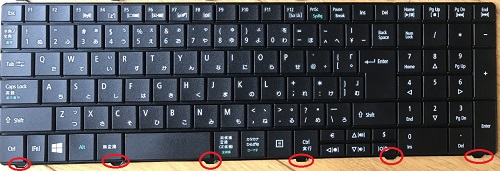
上部は小さくて見えにくいですが、筐体側に爪があり、キーボードには切り欠きがあります。
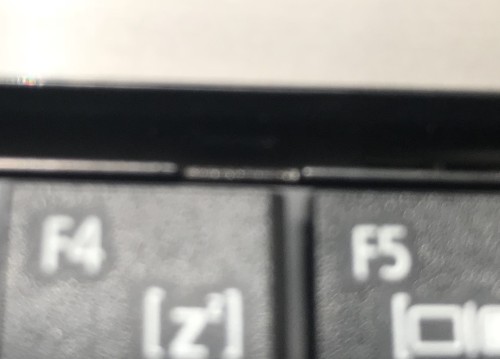
キーボードの裏側はこのようにフィルム上のケーブルが生えているだけで他は何もありません。

従ってマザーボードとの接続はいたって簡単です。

黒いストッパーを手前に引けば、フィルムがマザーボードから外れます。

キーボードを外してしまえば簡単に交換が可能なのですが、キーボードを外す為には本体裏側のネジを全て外す必要があります。(右半分とか左半分だけでも出来なくはないが)

ネジを外したら左右のどちらかの上蓋と下蓋の間に指を押し込んで、キーボードを手前に押し出します。(ファンクションキーの有る上の方を押す)

少しでもキーボードが浮けば、ヘラなどを使って簡単に外すことが出来るかと思います。

後はフィルムケーブルをつなぎ直して新しいキーボードを下側からはめて、上側は切り欠きの奥に押し込むだけです。

動作確認を行い、異常がなければ外したネジを元に戻して作業終了です。
…とここまでは良かったのですが、この後悲劇が…。
タイトルには「分解」も含まれますが?
この記事のタイトルは「ノートパソコンのキーボードが壊れたので分解・修理してみた」となっていますが、ここまでの作業は分解というほどでもないと感じるかも知れません。
キーボードは正常に動作したのですが、実はこの後、振動を与えると突然電源が切れるトラブルに見舞われました。
最初はキーボードのフィルムケーブルの接触不良を疑ったのですが、駆動中にケーブルを抜いても入力不能になるだけで電源は落ちません。
電源落ちた後はスタートボタンを押してもBIOSすら起動しないパターンと、正常にWindowsが立ち上がるパターン2種類しかありませんでした。
過去の経験上、こう言った形で突然電源が落ちるというのは、メモリやドライブ類、CPUなどの機関パーツの不良や接触に問題があった事が多かった為、分解して原因を特定する事になりました。(笑)
キーボード裏のネジを外してマザーボードを切り離す
マザーボードを取り外す為には、キーボード裏のネジと底面のバッテリー裏のネジ、無線LANモジュールを固定しているネジなどを外す必要がありました。もちろんドライブ類は全て外します。
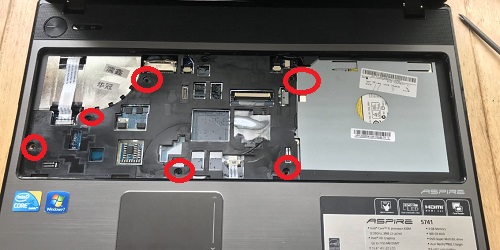
因みにこの段階でウィンドウズが立ち上がった状態にして、メモリ、SSD、CPUの辺りに衝撃を加えたところ、CPUの辺りがもっとも電源が落ちる確率が高く、メモリはしっかり挿入されていた事から怪しいのはCPUだろうと予測しました。
そもそもSSDについては接続されていなくてもBIOSは立ち上がる筈なので、普通に考えたらCPUが最も怪しくなりますね。
今回はOSが立ち上がったり、立ち上がらなかったりなので、BIOSのボタン電池切れが原因ではなかったのですが、古いパソコンでBIOSすら立ち上がらない場合の原因の一つとしてBIOSのボタン電池切れが考えらえます。
【背面の無線LANモジュール】

【USBなどの拡張ポートのフィルムケーブルも外す】

CPUのヒートシンクを固定しているネジを締め増したら治った
最も疑わしかったCPUは4つのネジでヒートシンクを上から押しつけて固定されている状態でした。(本来はロックが掛かっているので抜ける筈はないのですが)
写真を撮り忘れましたが、CPUの位置は以下の図の辺りになり、ファンから金属製のヒートシンクがCPUに伸びています。

CPUの上に覆いかぶさっているヒートシンクを固定するネジを締め増したところ、衝撃を与えても電源が落ちる現象は改善され、電源ボタンを押すと毎回OSが立ち上がるようになりました。
ノートパソコンのキーボード交換と分解のまとめ
デスクトップのパソコンは普段からいじくりまわしていますが、ノートに関してSSDの換装のみで必要充分なパフォーマンスを発揮してくれていた為、いままではあまり積極的に分解などをしてみようと考えた事はありませんでした。(すぐ壊れそうなイメージも持っていた)
ただ、今回必要に迫られてキーボードの交換と分解を行ってみた感じでは、ノートパソコンの方がマザーボードと一体化しているパーツが多い為、パーツの接続自体はデスクトップよりも簡単かも知れないという事です。
まあ、何かを誤って壊した時にはマザーボード内蔵のパーツが壊れる可能性が高いので、一発昇天のリスクは確かにある為、やや敷居の高さは感じますが、おそらく分解を検討しているユーザーは、それなりに年季の入ったノートパソコンを使用しているであろうと思われますので、放っておいても微妙な状態ならいっそ一思いにやってしまえ!と言ったところでしょうか。
(ドライブレコーダー専門家 鈴木朝臣)









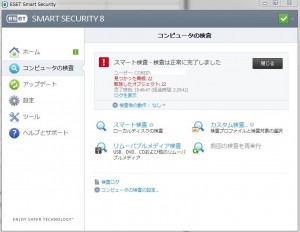





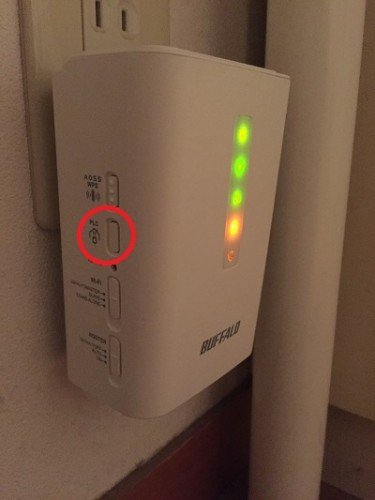



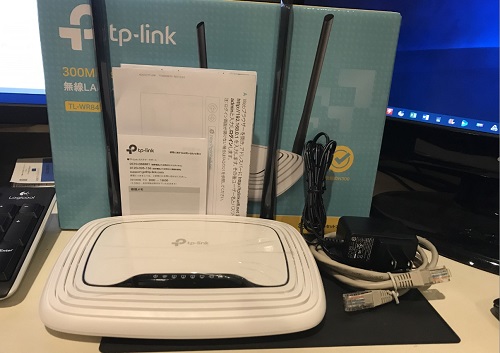
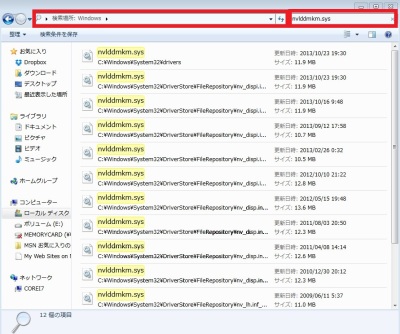


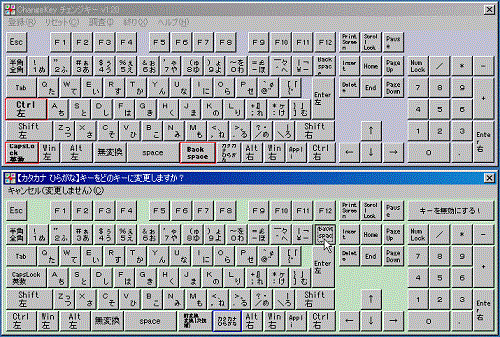
コメント
「家出娘に使わせていたのですが、」
誤変換であってほしい・・・。
私もそう願いたいです。(笑)
はじめまして。
現在私のパソコン(5745G)もキーボードが一箇所取れている状態なのでこちらのサイトが非常に助かりました。
ちなみに互換品の日本語表示のあるキーボードはどちらで購入できますか?
教えていただけると助かります。
よろしくお願い致します。
kurdbt様
 AUKEHRノートパソコンキーボード適用する Acer Aspire 5745 5745G 5741 5741G 5750 5740G 5714 53
AUKEHRノートパソコンキーボード適用する Acer Aspire 5745 5745G 5741 5741G 5750 5740G 5714 53
以前は楽天で取り扱っている店があったのですが、今はYahoo!ショッピングなどに出てるんですかね。